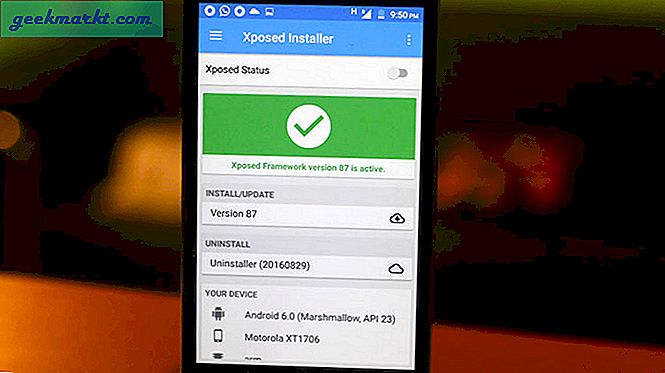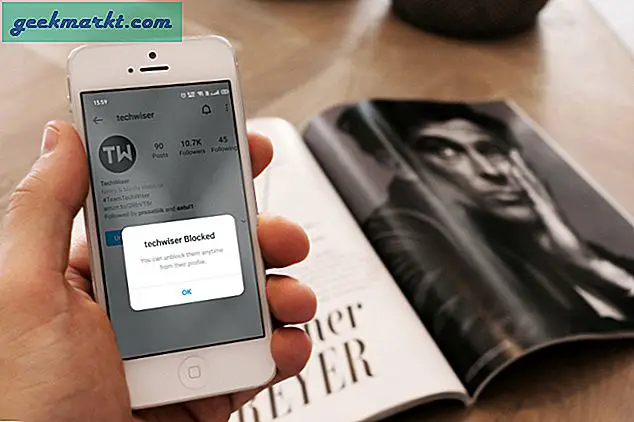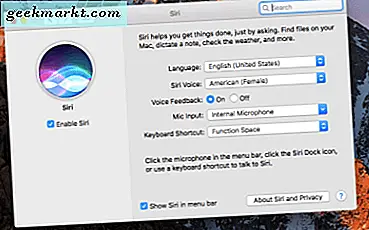คุณเพิ่งมี Netflix และคุณสงสัยว่าคุณจะนำมันเข้าสู่ทีวีจากแล็ปท็อปหรือโทรศัพท์ของคุณบนโลกนี้ได้อย่างไร Lady luck กล่าวว่านี่ไม่ใช่วิทยาศาสตร์จรวดและเป็นเรื่องง่าย คุณจึงสามารถรับชมรายการโปรดบางรายการเช่นการทำลายความเลวการพัฒนาที่ถูกจับกุมสิ่งที่แปลกประหลาดนักธนูบนหน้าจอขนาดใหญ่ แม้ว่าจะไม่ใช่สมาร์ททีวีก็ตาม
ยังอ่าน:4 VPN ฟรีที่ใช้งานได้กับ Netflix (2018)
วิธีดู Netflix บนทีวี
1. ใช้อุปกรณ์สตรีมมิ่ง
เนื่องจากโทรทัศน์ของคุณมีพอร์ต HDMI วิธีที่นิยมที่สุดในการรับชม Netflix บนทีวีคือการใช้อุปกรณ์สตรีมมิ่งเช่น Chromecast, Fire Stick, Roku หรือ Apple TV
ฉันจะแนะนำ Chromecast ($ 35) สะดวกสบายในการใช้สมาร์ทโฟนของคุณเป็นรีโมทเมื่อใดเนื่องจากไม่ได้มาพร้อมกับรีโมทของตัวเอง นอกจากนี้หากคุณต้องการการสะท้อนหน้าจอบนทีวีของคุณไม่มีใครทำ Screen Mirroring ได้ดีไปกว่า Chromecast แม้ว่า Netflix จะทำงานได้ดี แต่คุณจะเล่นวิดีโอ Amazon Prime บน Chromecast ไม่ได้
Firestick (39 เหรียญ) โดยรวมแล้วเป็นตัวเลือกที่ดีกว่ามากสำหรับประสบการณ์การสตรีมมันยังมีรีโมททำให้เป็นทางเลือกที่ดีกว่ามากหากคุณมีเด็กหรือผู้สูงอายุอยู่ในบ้าน แม้ว่าโปรดจำไว้ว่า Firesticks ห้ามเล่นวิดีโอ YouTube
โรคุ ($ 29) คล้ายกับ firesticks ในหลาย ๆ ด้านมี dongle และรีโมทพร้อมปุ่มพิเศษสำหรับ Netflix และ amazon โดยเฉพาะ และสิ่งที่ยอดเยี่ยมคือมันทำงานได้ทั้ง Netflix, Amazon Prime และ Youtube โดยไม่มีสีน้ำตาลแดง
แต่ถ้าเงินไม่ใช่ปัญหาไปเลย Apple TV (149 ดอลลาร์) เป็นอุปกรณ์สตรีมมิ่งที่ดีที่สุดที่ฉันเคยใช้ ฉันจะแนะนำเป็นอย่างยิ่ง มันบรรจุเกมระดับไฮเอนด์ไว้ แต่เพื่อให้ได้ประโยชน์สูงสุดคุณจะต้องลงทุนในระบบนิเวศของ Apple เช่นเดียวกับผลิตภัณฑ์อื่น ๆ ของ Apple เมื่อคุณลองใช้ apple tv แล้วคุณจะไม่สามารถย้อนกลับได้
อ่าน:Chromecast vs FireStick vs Roku vs Android TV เทียบกับ Apple TV - ซื้ออันไหนดี?

2. ใช้เกมคอนโซล
แม้ว่าอุปกรณ์สตรีมมิงจะเป็นตัวเลือกยอดนิยม แต่ฉันก็ชอบที่จะใช้ PS4 เนื่องจากฉันมีทีวีอยู่แล้ว หรือถ้าคุณมี Xbox หรือ Nvidia Shield คุณก็สามารถใช้มันเพื่อดู Netflix บนทีวีได้เช่นกัน
ตรวจสอบให้แน่ใจว่าคุณได้ลงชื่อเข้าใช้ไฟล์ PS4 บัญชีและไปที่หน้าจอหลัก บนหน้าจอหลักให้ค้นหาไฟล์ ส่วนทีวีและวิดีโอ. คุณจะเห็นไฟล์ Netflix ไอคอนเข้าสู่ระบบและคุณทำเสร็จแล้ว ในทำนองเดียวกันสำหรับ Xboxไปที่ Xbox Store และค้นหาแอป Netflix คุณสามารถทำสิ่งเดียวกันกับ Nvidia TV Shield

3. ใช้สมาร์ททีวี
แม้ว่าฉันจะไม่ได้รับสมาร์ททีวีเพียงเพื่อดู Netflix แต่ในกรณีที่คุณมีอยู่แล้วคุณจะต้องดีใจที่ทราบว่าสมาร์ททีวีของคุณมาพร้อมกับแอป Netflix ในตัวแล้ว
ตัวอย่างเช่นเรามีไฟล์ LG สมาร์ททีวี ในบ้านและมีไอคอน Netflix ที่หน้าจอหลักหากคุณสามารถหาเจอได้ให้มองหาส่วนแอพสโตร์ของทีวีของคุณ ที่ควรทำ โทรทัศน์บางเครื่องจะมาพร้อมกับ "Netflix” บนรีโมทคอนโทรล สิ่งที่ยอดเยี่ยมเกี่ยวกับสมาร์ททีวีคือคุณไม่จำเป็นต้องมีรีโมตพิเศษสำหรับ Netflix เหมือนกับที่คุณทำกับอุปกรณ์สตรีม
หากไม่มีแอป Netflix สำหรับ Smart TV ของคุณให้มองหาไฟล์ Miracast ตัวเลือก Miracast เป็นเทคโนโลยีใหม่ที่ให้คุณสะท้อนหน้าจอของเครื่อง Windows (8.1 หรือใหม่กว่า) และอุปกรณ์ Android ไปยัง Smart TV ที่รองรับ Miracast เป็นตัวเลือกที่ยอดเยี่ยมเมื่อคุณต้องการดู Netflix บนทีวีจากแล็ปท็อปที่ไม่มี HDMI
คุณสามารถค้นหาตัวเลือก Miracast บน Android ได้โดยไปที่ การตั้งค่า> จอแสดงผล> แคสต์หน้าจอ แล้วแตะชื่อผู้รับ หากต้องการใช้ Miracast บน Windows ให้ไปที่ การตั้งค่า> การแสดงผล.

4. พอร์ต VGA ใน rook express
หากคุณมีกล่องเก็บฝุ่นโทรทัศน์อายุ 10 ปีอยู่ในห้องใต้ดินของคุณแม่ลองเดาดูสิคุณยังใช้มันดู Netflix ได้
ซึ่งแตกต่างจากวิธีการก่อนหน้านี้ที่ใช้ได้กับอุปกรณ์ที่มีพอร์ต HDMI เท่านั้น
เพียงแค่ได้รับ Roku Express + (39 เหรียญ) ที่มาพร้อมกับสาย AV (เช่นเดียวกับสาย HDMI สำหรับอนาคต) ที่ช่วยให้คุณเชื่อมต่อเทคโนโลยีเก่าได้อย่างรวดเร็วและง่ายดายและคุณจะสามารถรับชม Netflix, YouTube และช่องอื่น ๆ ได้ในเวลาไม่นาน
แน่นอนว่ามันเป็นไปโดยไม่ได้บอกว่าคุณจะดูวิดีโอ HD ไม่ได้ แต่เดี๋ยวก่อนอย่างน้อยคุณก็ได้รับบางอย่าง

5. ใช้สาย HDMI
ฉันรู้ว่ามันอาจฟังดูง่อย แต่ถ้าคุณไม่อยากเสียเงินไปกับอุปกรณ์สตรีมมิงหรือเกมคอนโซล แต่ยังต้องการดู Netflix บนหน้าจอที่ใหญ่กว่าคุณก็ใช้แล็ปท็อปสำรองได้ เพียงเชื่อมต่อแล็ปท็อปเข้ากับทีวีของคุณโดยใช้สาย HDMI ตอนนี้คุณต้องเล่น Netflix บนแล็ปท็อปของคุณและจะแคสต์บนทีวีของคุณด้วย แล็ปท็อปแบบบางที่ทันสมัยที่สุดไม่ได้มาพร้อมกับพอร์ต HDMI รุ่นเก่าในกรณีนี้คุณสามารถใช้สาย Mini-HDMI ราคาถูกเหล่านี้ได้
ใช้งานได้ดีสำหรับเสียงหรือวิดีโอ ไม่มีอาการล้า แต่อย่างใด แต่เนื่องจากคุณกำลังทำการจำลองหน้าจอคุณจึงต้องเปิดแล็ปท็อปไว้ตลอดเวลา เช่นเดียวกับที่ฉันกล่าวว่าใช้งานไม่ได้เลย
ทำงานอะไร?
ชาวบ้านบางคนบนอินเทอร์เน็ตแนะนำให้ใช้สายเคเบิล Anycast dongle MHL เราได้ลองใช้แล้วและแม้ว่าพวกเขาจะทำหน้าที่สะท้อนหน้าจอสมาร์ทโฟนของคุณไปยังทีวี แต่ก็ใช้ไม่ได้กับไซต์สตรีมมิ่งเนื่องจากการป้องกัน DRM คุณจะหน้าจอดำเมื่อเปิดแอป Netflix ดังนั้นอย่าเสียเงินไปที่นั่น
ยังอ่าน:วิธีเพิ่ม IMDB และ Rotten Tomatoes Ratings บน Netflix